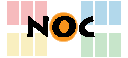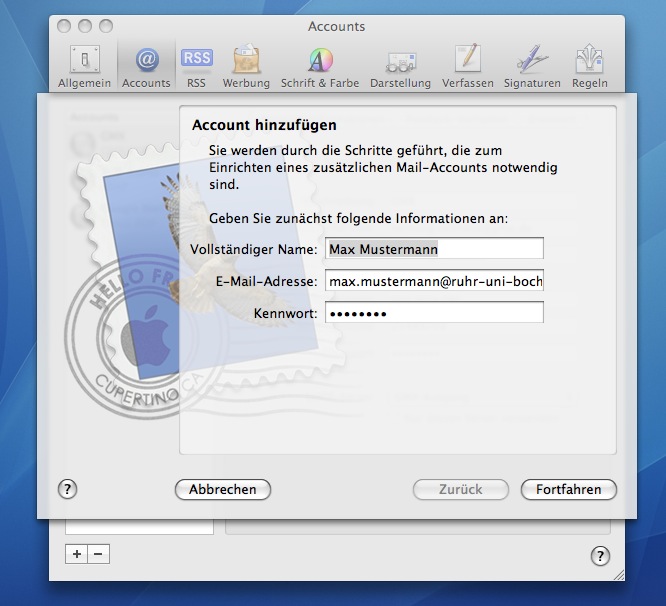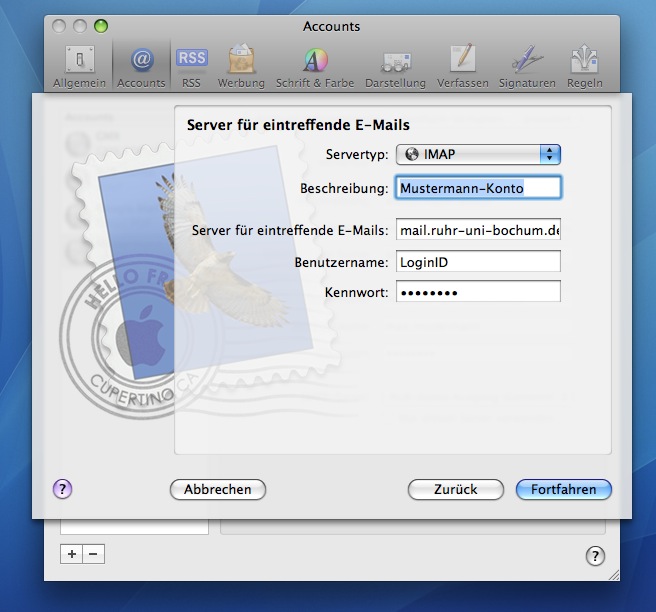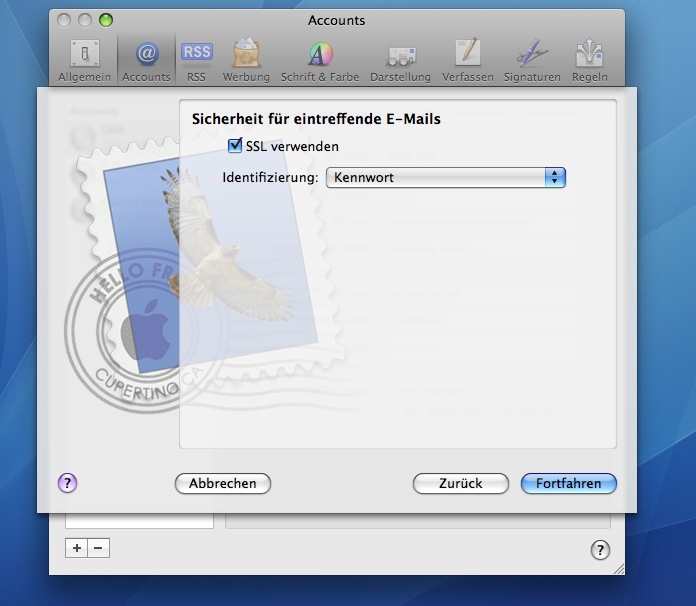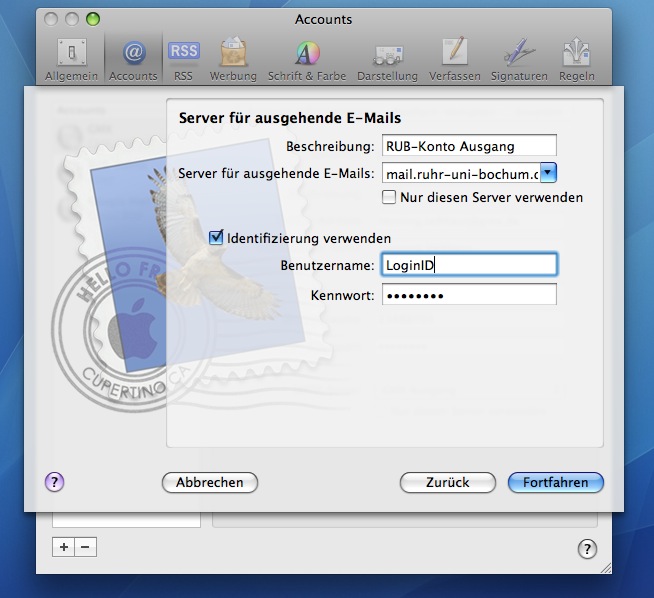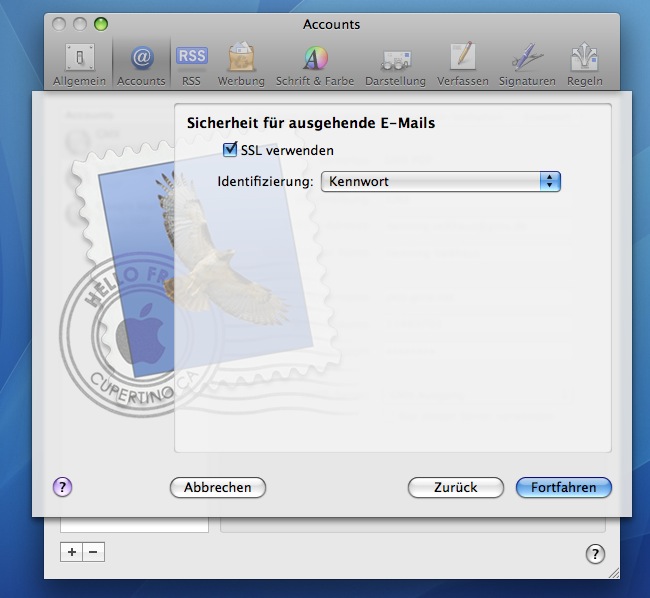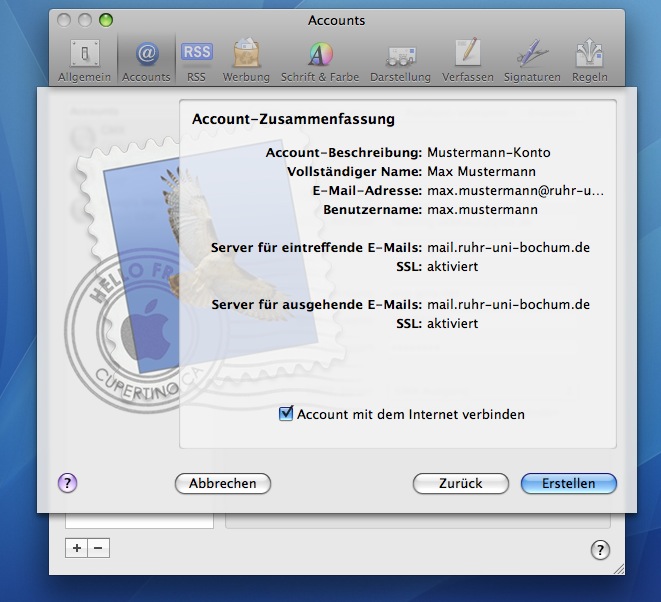Dies ist eine alte Version des Dokuments!
Konfiguration Apple - Mail mit SSL Verschlüsselung
Das Rechenzentrum unterstützt nur eine Konfiguration mit verschlüsselten Verbindungen (SSL/TLS).
Schritt 1 - Konto hinzufügen
Klicken Sie auf „Mail“ und danach auf „Einstellungen“. Anschließend klicken Sie auf „Accounts“ und dann unten links auf das „+“, um ein neues Konto hinzuzufügen. In dem nun erscheinenden Assistenten geben Sie die erforderlichen Informationen ein. Klicken Sie anschließend auf „Fortfahren“.
Schritt 2 - Servereinstellungen für eintreffende E-Mails
Wählen Sie hier bei Servertyp „IMAP“ aus und geben Sie in dem Feld „Beschreibung“ einen frei wählbaren Namen ein. Er dient lediglich als Beschreibung für das Konto. Tragen Sie außerdem als Server für die eingehenden Mails „mail.ruhr-uni-bochum.de“ und im unteren Feld Ihre LoginID und Ihr Passwort ein. Klicken Sie anschließend auf „Fortfahren“.
Schritt 3 - Sicherheit für eintreffende E-Mails
Setzen Sie hier, falls keiner gesetzt ist, einen Haken bei „SSL verwenden“. Als Identifizierung wählen Sie „Kennwort“. Klicken Sie anschließend auf „Fortfahren“.
Schritt 4 - Servereinstellungen für ausgehende E-Mails
Tragen Sie als Beschreibung wieder einen frei wählbaren Namen ein. Tragen Sie in das Feld „Server für ausgehende Mails“ wieder „mail.ruhr-uni-bochum.de“ ein. Es muss bei „Identifizierung verwenden“ ein Haken gesetzt werden. Tragen Sie Ihre LoginID und Ihr Passwort in die vorgesehenen Felder ein.
Schritt 5 - Sicherheit für ausgehende E-Mails
Schritt 6 - Account-Zusammenfassung
Im abschließenden Dialog erhalten Sie eine Übersicht über Ihre Einstellungen. Setzen Sie schließlich den Haken bei „Account mit dem Internet verbinden“.
Schritt 7 - Porteinstellungen
Schließen Sie den Assistenten und gehen Sie auf „Mail“ „Einstellungen“ „Accounts“ und wählen dort Ihren Account aus. Klicken Sie im Bereich „SMTP-Server“ auf „Serverliste bearbeiten“. Wählen Sie den von Ihnen erstellten Server aus und setzen Sie unten den Port auf „465“. Klicken Sie auf „OK“ und schließen Sie die Einstellungen. Die Einrichtung ist komplett.